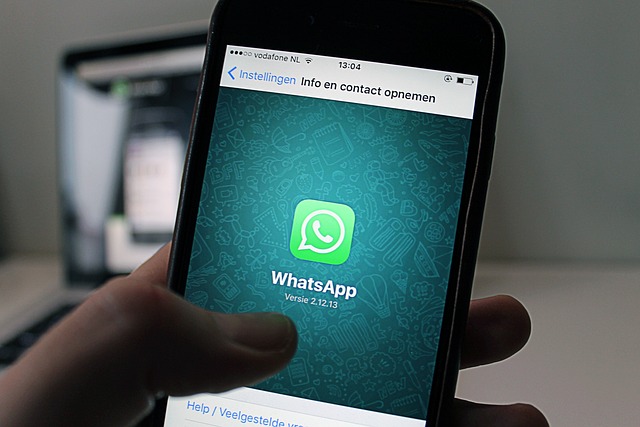
Aprender a usar WhatsApp
¡Hola! – Bienvenido a este tutorial sobre «Aprender a usar WhatsApp«.
WhatsApp es una de las aplicaciones de mensajería más populares y útiles en la actualidad.
Esta red social te permite enviar y recibir mensajes de texto, imágenes, videos, audios y mucho más a tus amigos y familiares.
Además, también te permite llamar y video llamar gratuitamente a tus contactos.
En esta guía te enseñaremos paso a paso cómo instalar y configurar WhatsApp, cómo usar sus diferentes características y mucho más.
¡Así que prepárate para aprender todo lo que necesitas saber sobre WhatsApp!
¿Como instalar la aplicación WhatsApp?
Para instalar la aplicación WhatsApp en un dispositivo móvil hay que seguir los siguientes pasos:
1. Abra la tienda de aplicaciones de su dispositivo, como Apple App Store o Google Play Store.
2. Busque la palabra “WhatsApp” en el buscador.
3. Seleccione la aplicación de WhatsApp y haga clic en el botón de instalación.
4. Una vez que la aplicación esté instalada, abra la aplicación y siga las instrucciones para completar el proceso de registro.
5. Una vez que haya completado el proceso de registro, podrá comenzar a usar la aplicación y disfrutar de sus características.
¿Como agregar contactos a WhatsApp?
Agregar contactos en WhatsApp es una tarea sencilla.
Para hacerlo, siga los siguientes pasos:
1. Abra la aplicación WhatsApp en su teléfono.
2. Seleccione el ícono «Agregar Contacto» que se encuentra en la esquina superior derecha.
3. Introduzca el número de teléfono del contacto que desea agregar.
4. Seleccione el botón «Agregar Contacto«.
5. Si desea agregar un nombre al contacto, escríbalo en el campo «Nombre» y presione el botón «Guardar«.
Una vez que el contacto haya sido guardado correctamente, podrá comenzar a chatear con ellos.
Esto es todo lo que hay que saber para agregar contactos en WhatsApp.
¿Como enviar un mensaje por WhatsApp?
Para enviar un mensaje, debe abrir la aplicación y hacer clic en el ícono de chat.
Esto abrirá una lista de sus contactos.
Seleccione el contacto al que desea enviar el mensaje y escriba su mensaje en el cuadro de texto.
Una vez completado, haga clic en el botón «Enviar» para enviar el mensaje al destinatario.
WhatsApp es una aplicación de mensajería fácil de usar, que ofrece a los usuarios la posibilidad de comunicarse de forma rápida y sencilla.
Esta herramienta es una excelente opción para personas que desean mantenerse en contacto con sus seres queridos, ya sea para compartir noticias, enviar mensajes o incluso para organizar eventos.
Si bien es cierto que hay algunos consejos y trucos que los usuarios deben conocer para aprovechar al máximo la aplicación, una vez que los conocen, el uso de WhatsApp es muy sencillo.
¿Cómo enviar mensajes de voz a través de WhatsApp?
Enviar mensajes de voz a través de WhatsApp es muy sencillo.
Para ello, una vez abierta la aplicación, se debe seleccionar el contacto con el cual se desea contactar.
Luego, se presiona el icono de grabación de voz que aparece en la parte inferior de la pantalla.
Una vez grabada la voz, se presiona nuevamente el icono para enviar el mensaje.
El destinatario recibirá el mensaje de voz inmediatamente.
¿Cómo compartir imágenes y videos a través de WhatsApp?
Compartir imágenes y videos a través de WhatsApp es realmente simple.
Primero, abra la aplicación de WhatsApp en su dispositivo.
Seleccione el contacto o grupo al que desea enviar el contenido multimedia.
Luego, seleccione el botón de «Adjuntar» situado en la parte inferior de la pantalla.
Una vez hecho esto, encontrará una lista de opciones para seleccionar.
Entre ellas, encontrará «Imágenes y videos«, donde podrá elegir el contenido multimedia desde su galería de imágenes o grabar un video en ese momento.
Después de seleccionar el contenido multimedia, presione el botón «Enviar» para compartir el contenido con el contacto o grupo seleccionado.
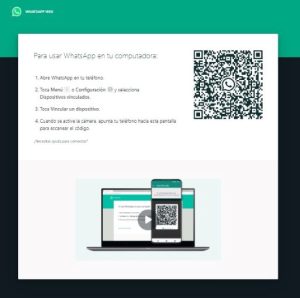
¿Cómo usar Whatsapp Web?
Siguiendo con este tutorial de «Aprender a usar WhatsApp» ahora nos toca aprender a usar WhatsApp Web.
Es una aplicación que te permite chatear desde el navegador de tu ordenador.
Es una extensión de la aplicación móvil de WhatsApp, que te permite chatear con tus amigos y familiares desde la comodidad de tu ordenador.
Para utilizar esta aplicación, primero debes descargar la aplicación móvil de WhatsApp en tu dispositivo.
Una vez que la hayas instalado, inicia sesión en tu cuenta de WhatsApp.
Después de iniciar sesión, debes abrir la aplicación web de WhatsApp.
En la aplicación web de WhatsApp, verás un código QR.
Usa la aplicación móvil de WhatsApp para escanear el código QR.
La encontraras en los tres puntos verticales, arriba a la derecha de tu móvil, ahí seleccionas «Dispositivos vinculados» y luego en el botón «Vincular un dispositivo«
Una vez que hayas escaneado el código QR, tu cuenta de la aplicación móvil se vinculará con la aplicación web.
Después de eso, puedes usar la aplicación web de WhatsApp para chatear con tus contactos.
Es importante tener en cuenta que la aplicación web de WhatsApp solo puede usarse en un ordenador conectado a Internet.
Por lo tanto, no puedes usar la aplicación web si estás usando un dispositivo móvil.
Además, la aplicación web de WhatsApp solo funciona con la aplicación móvil de WhatsApp.
Si no tienes la aplicación móvil de WhatsApp instalada, NO podrás usar la aplicación web.
¿Cómo compartir localización en tiempo real usando WhatsApp?
Compartir localización en tiempo real usando WhatsApp es una función útil que permite a los usuarios informar a sus contactos sobre su ubicación exacta en cualquier momento.
Esta función es muy fácil de usar y está disponible para los usuarios de dispositivos iOS y Android.
Para compartir su ubicación en tiempo real usando WhatsApp, siga estos sencillos pasos:
1. Abra la conversación con el contacto con el que desea compartir su ubicación.
2. Toque el ícono de la ubicación en la parte inferior de la pantalla.
3. Seleccione la opción de «Compartir ubicación en tiempo real«.
4. Seleccione el tiempo que desea compartir su ubicación con el contacto, que puede ser de 15 minutos, una hora o 8 horas.
5. Toque el botón «Enviar» para compartir su ubicación en tiempo real.
Con estos sencillos pasos, puede compartir su ubicación en tiempo real fácilmente con cualquiera de sus contactos de WhatsApp.
Esta función es útil para compartir su ubicación con sus amigos y familiares para que sepan dónde se encuentra en cualquier momento.
¿Cómo crear y gestionar grupos de WhatsApp?
Espero que esta guía de Aprender a usar WhatsApp, te esté siendo muy útil.
Vamos , que quedan más cosas útiles por aprender
Crear y Gestionar grupos de WhatsApp es una tarea fácil.
Para empezar, debe abrir la aplicación de WhatsApp en su teléfono.
En la pantalla principal, seleccione el icono de la lupa para abrir la ventana de búsqueda.
Ahora, presione el botón «Nuevo grupo» para iniciar el proceso de creación.
A continuación, se le pedirá que ingrese el nombre del grupo y también que agregue al menos un contacto.
Una vez que haya completado estos pasos, presione el botón «Crear grupo» para terminar la creación.
Ahora que el grupo está creado, puede comenzar a gestionarlo a su gusto.
Por ejemplo, puede agregar o eliminar miembros, establecer una imagen de grupo y configurar un tema de conversación para el grupo.
Para agregar miembros, seleccione el botón «Agregar miembros» y escriba el nombre del contacto que desea agregar.
Para eliminar un miembro, simplemente seleccione el nombre del miembro y luego seleccione «Eliminar del grupo».
Una vez que haya configurado el grupo a su gusto, puede comenzar a compartir contenido, como imágenes, videos y texto.
Para concluir, la gestión de un grupo de WhatsApp es muy sencilla.
Solo necesita abrir la aplicación, crear un grupo y luego agregar o eliminar miembros, establecer una imagen de grupo y configurar un tema de conversación.
Una vez que haya configurado el grupo, puede comenzar a compartir contenido con sus miembros.
¿Cómo bloquear y desbloquear contactos en WhatsApp?
La seguridad y la privacidad es un asunto muy importante.
Para bloquear y desbloquear contactos en WhatsApp, siga los siguientes pasos:
1. Abra WhatsApp y seleccione la conversación de la persona que desea bloquear.
2. Presione el botón Menú (tres puntos verticales).
3. Seleccione la opción Bloqueo.
4. Seleccione la opción Bloquear a [Nombre de la persona].
Para desbloquear a un contacto, siga los siguientes pasos:
5. Abra WhatsApp y seleccione el botón Menú (tres puntos verticales).
6. Seleccione la opción Ajustes.
7. Seleccione la opción Cuentas.
8. Seleccione la opción Privacidad.
9. Seleccione la opción Bloqueados.
10. Seleccione el contacto que desea desbloquear y presione el botón Desbloquear.
Hemos concluido esta guía y confío que ha sido de ayuda.
Te invito a que la compartas si crees que le puede ser útil a alguien de tu entorno.
Aquí puedes ver más Tutoriales que te puedan interesar y seguir aprendiendo muy fácil y rápido.
